​​��4G��5Gδ���Ļ������������Խ��Խ�����ż������ػ��洢���ݷ�ʽҲ��û������������IOS��iCloud����ҵ���̶�����ؽ��������ƶ˴洢�ռ��Ž�������������רҵ����洢�������г��������˵߸���ͨ�û�ʹ��ϰ�ߵ�˽���Ʋ����ΪNAS��������û��������ٷ�רҵ����ʹ��ʱ�����ǻ��Ƽ���Ϊ����ĸ����ƴ洢�豸��
�����������������Ƶ
���ƪ
���װ������ˣ������װֱ�ӿ��Կ���T1�������Ҫ���ܡ���װ��֮���һ��T1���幤ҵ��Ʒ���Ϊ��Լ������������������ʮ�㣬�мҾ�װ�θв��Ե���ôӲ�ˡ����˱������⣬����һ��CAT6���ߡ�˵���顢��Դ�ߡ�10����˿�����ĵĻ�����һ����˿������
CAT6���ߡ�10��Ӳ����˿����Դ��˵����
��װƪ
T1ԭ������˫2.5��Ӳ��λ��ƣ�ͨ��������ѹ�ȿ��Դ�Ӳ�̲��š�ͨ�������IJ��ſ��Կ���T1�Ļ�е�ṹ���ײ�����С���Ⱥ��ŷ��Ϊ����ʹ�ù����н���ɢ�ȡ�Ŀǰ2.5��Ӳ��ѡ��Ҳ�кܶ࣬��еӲ�̻���SSD�����ǵ�����2.5��SSD�۸���������ת���������ٵ�Ե�ʣ�ѡ���������ݺ���SSD��Ϊ�����̡�T1��װ�ڸ�������˿�������ÿ��Խ�SSDš��Ӳ���мܣ����ղ�λ���ɲ��롣�����ϵ�Դ���������߲���·��������ɰ�װ��
����T1����˫2.5��λ��ƣ����2.5��Ӳ��ѡ��Ҳ�ܶ�
���ʹ��������WD RED SA500 1T SATA SSD
WD RED SA500��רΪNAS����з�
-----TIPS----- WD RED SA500 NAS SATA SSD l רΪNAS��ƣ����ӳ١�����Ӧ�� l 24��7ȫ���Ƶ����д������� l 1TB/2TB/4TB��ѡ��5���ʱ�
ͨ�����ԣ�SA500���Խӽ�550MB/s��������
ͨ������ֻ����ӵ���T1ͬһ�����硣�г��������������ػ��ߡ���Ҳ��ɨ˵����APP�Ķ�ά����ת������һ�ε�½��Ҫע���˺ţ��ֻ��˻�����ʾ������ƨ�����ã���������������������T1�������������������Ӳ����ģʽѡ����ѡ�����˴洢��Large����������ģʽ�����Ⱥ�Ƭ����ɳ�ʼ����
�г��������������ػ��ߡ�����ͨ��ɨ��˵����APP��ά����ת
��һ���ֻ������û���ʾ��ʾ������ƨ����ѡ������
����APP����ͼ��������Լ�����У����Է����ѧ��ֱ�۵��ҵ��ƴ洢��ͬ���ݡ�ͨ�����ÿ��Դ��Ʊ��ݣ��������κ�λ��ֻҪ�����绷���������Ժ�̨�ϴ��ֻ��еı�����Ƭ����Ƶ�����ݡ���Ƭ�ļ��������GPS������Ϣ��������أ����ӷ������ǻ�������ء�
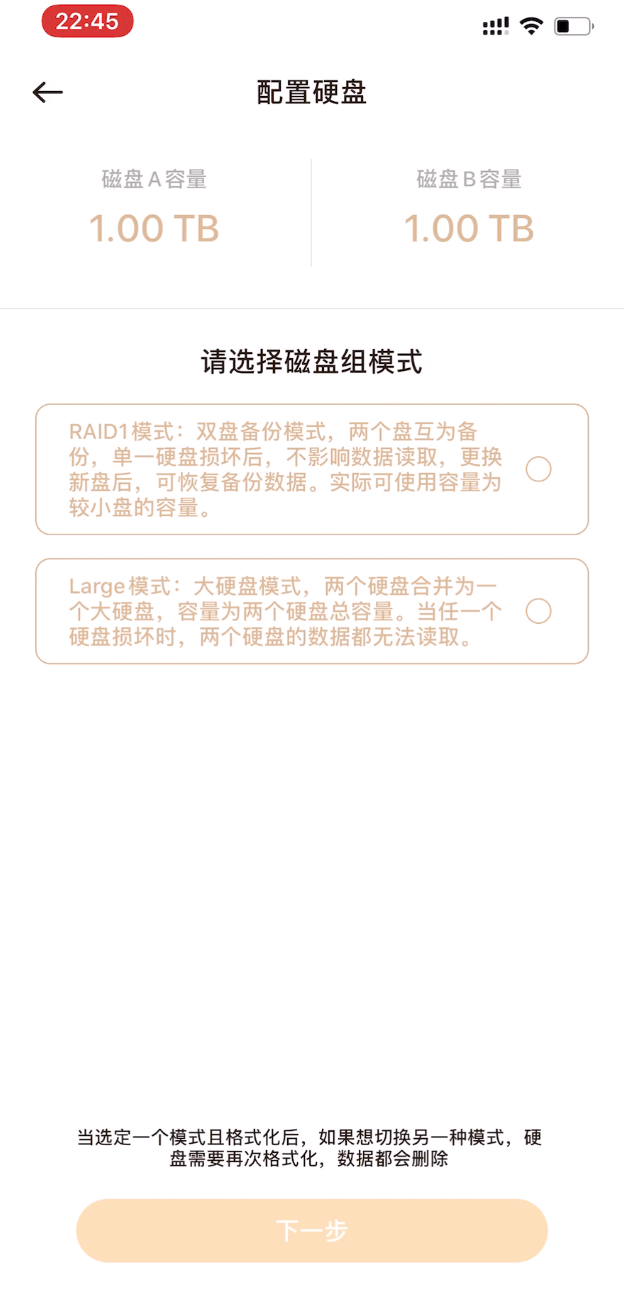 ��ʾѡ����̷��飬һ��ΪRaid1��һ��Large������ģʽ
��ʾѡ����̷��飬һ��ΪRaid1��һ��Large������ģʽ
APP�ڲ�����������ֱ�۵Ŀ����ƴ洢�ķ����
����T1֧��SAMBAЭ�飬���ڲ����������ӵ��豸���ɷ������
�ܽ�ƪ
����㲻ϣ�����Ӳ������ü�ά�������������þͿ���ʹ�ã�������T1������һ��������ѡ��˫��λ����Ҳ��������û�Ҫ����ǧ�������绷���´洢��д����Ҳ�ܴﵽ90Mb~110Mb/s��������ϴ����ݸ���4G/5G���绷����������������5Mb/s���ҡ���ƽ̨�ն����䣬Ҳ����IOS/���ֻ��ˡ�Win/MAC���ԡ����е��Ӻ��ӵ��豸�����Ե�ȡT1�����ݡ����û�Link��ƣ�Ҳ�ü��˿���ͬʱ���÷���T1���ƴ洢���ܡ�​​
The end
|